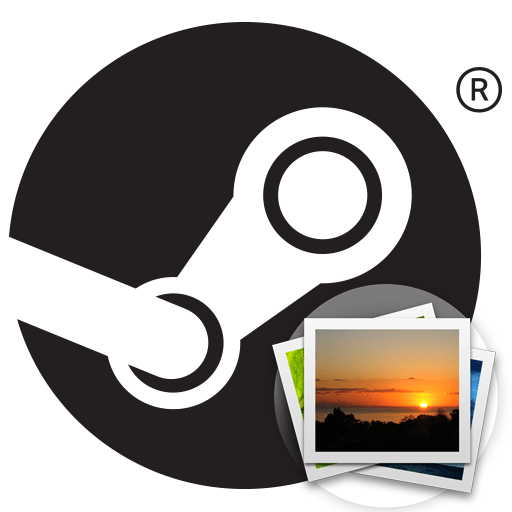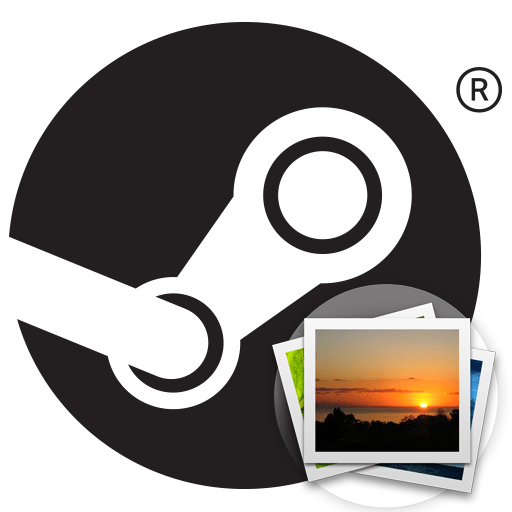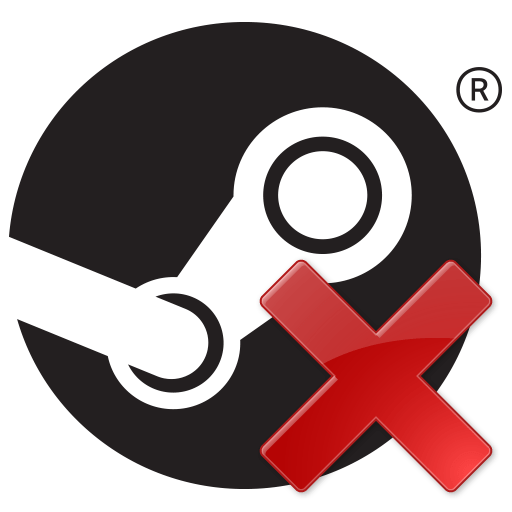Під час гри ви помітили щось цікаве і хотіли б поділитися цим з друзями? Або, може, Ви знайшли баг і хочете розповісти про це розробникам гри? В такому випадку вам необхідно зробити скріншот. А в даній статті ми розглянемо, як зробити скріншот під час гри.
Як зробити скріншот в Стім?
Спосіб 1
За замовчуванням, щоб зробити скріншот в грі, необхідно натиснути на клавішу F12. Перепризначити кнопку ви можете в Налаштуваннях клієнта.
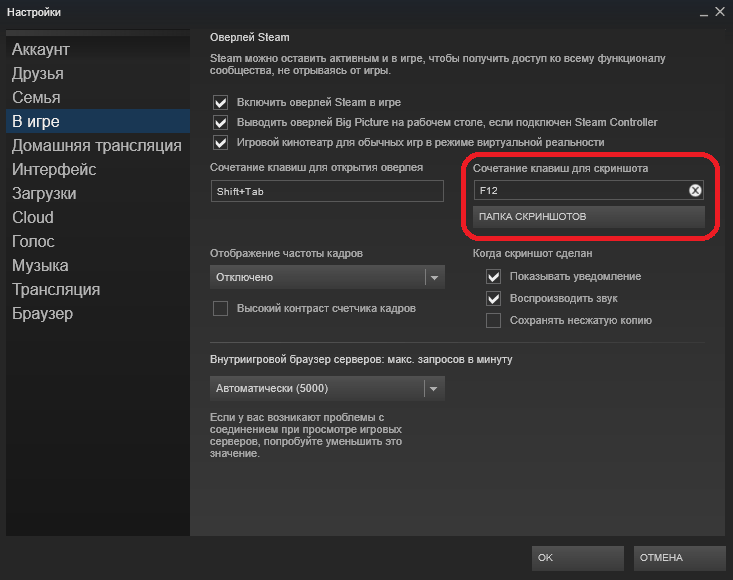
Також, якщо у вас не працює F12, то розглянемо причини проблеми:
Не ввімкнено накладання Стіма
- В такому випадку просто зайдіть в Налаштування гри і в віконці поставте галочку напроти пункту " включити оверлей Steam в грі»
- Тепер перейдіть в Налаштування клієнта і в пункті «у грі» також поставте галочку, щоб включити оверлей.
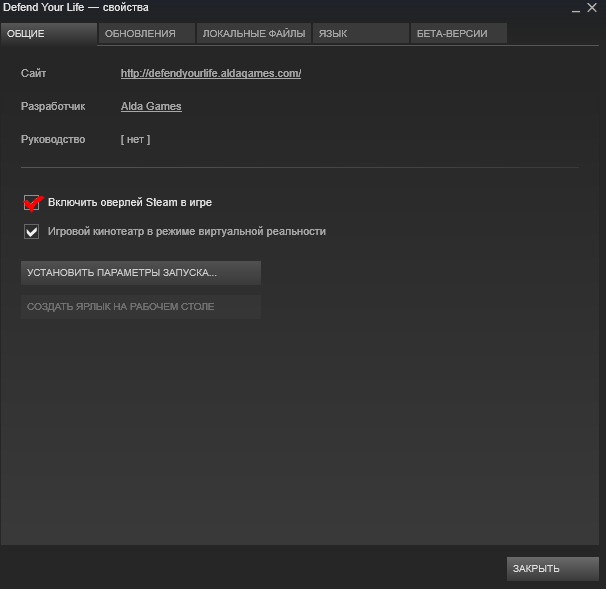

У налаштуваннях гри та у файлі dsfix.ini стоять різні значення розширення
Якщо з оверлеєм все в порядку, значить проблеми виникли саме з грою.
- Для початку зайдіть в гру і в Налаштуваннях подивіться, яке розширення там виставлено (наприклад, 1280х1024). Запам'ятайте його, а краще запишіть. Тепер можете вийти з гри.
- Потім потрібно знайти файл dsfix.ini. Шукати його потрібно в кореневій папці з грою. Ви можете просто вбити назву файлу в пошук в провіднику.
- Відкрийте знайдений файл за допомогою блокнота. Перші ж цифри, які ви побачите – це і є дозвіл &8212; RenderWidth і RenderHeight. Замініть Значення RenderWidth на значення першої цифри, з тих, які ви виписали, а в RenderHeight запишіть другу цифру. Збережіть і закрийте документ.

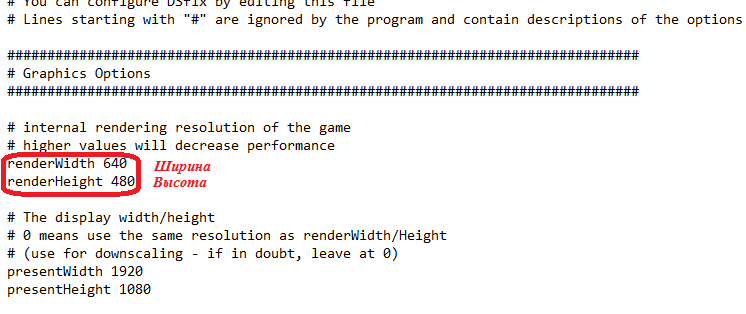
Після проведених маніпуляцій ви знову зможете робити скріншоти за допомогою сервісу Steam.
Спосіб 2
Якщо ви не хочете вникати, чому не виходить створити скріншот за допомогою Стим, та й вам не принципово, як робити знімки, то ви можете скористатися спеціальною кнопкою на клавіатурі для створення скріншотів – Print Screen.
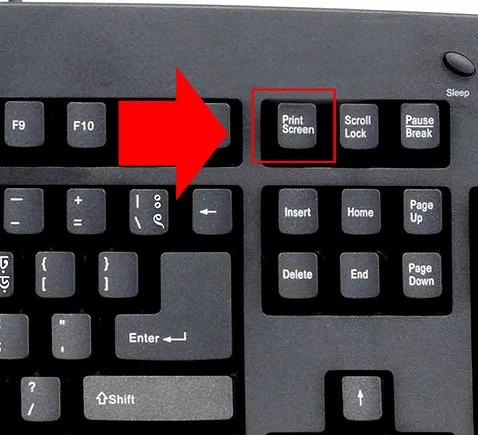
На цьому все, сподіваємося ми змогли Вам допомогти. Якщо у вас все-таки не вдалося зробити скріншот під час гри, діліться своєю проблемою в коментарях і ми обов'язково допоможемо вам.